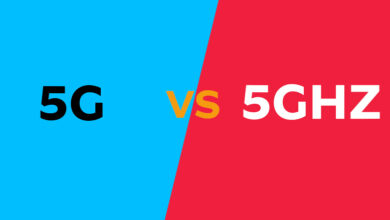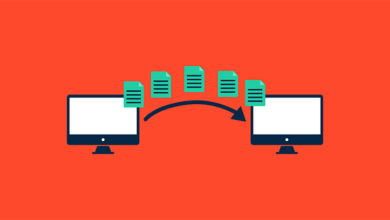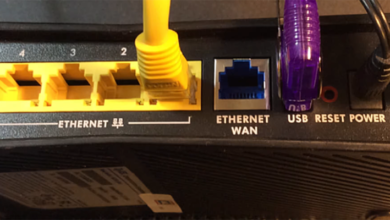چگونه در ویندوز ۱۰ میزان مصرف اینترنت هر اپلیکیشن را بفهمیم؟

ویندوز ۱۰ ابزارهای و امکانات ویژهای برای شبکههای کامپیوتری و گزارشگیری اینترنت دارد. یکی از ابزارهای جالب این سیستمعامل، ابزار گزارش میزان مصرف اینترنت یا دیتا در یک ماه گذشته روی نرمافزارها و اپلیکیشنهای مختلف است.
شما بدون نیاز به هیچگونه ابزار جانبی یا نصب نرمافزار جدید میتوانید میزان مصرف اینترنت شبکههای اترنت یا وایفای خود و هریک از برنامهها و فایلهای سیستمی را مشاهده کنید. مشاهده میزان مصرف هر اپلیکیشن یا فایلهای سیستمی میتواند به شما در مدیریت مصرف اینترنت کمک کند.
بیشتر بخوانید: چگونه مشکلات وایفای در ویندوز ۱۰ را رفع کنیم؟
بسیاری از کاربران گلایه دارند که چرا زود به زود حجم اینترنت انها به اتمام میرسد. یکی از روشهای بررسی دلایل مصرف زیاد حجم اینترنت؛ استفاده از ابزارهای گزارشگیری مصرف اینترنت اپلیکیشنها است. مزیت بعدی ردگیری مصرف اینترنت؛ یافتن برنامهها و فایلهای ناشناخته و احیانا بدافزار است.
با صرف چند دقیقه میتوانید گزارش کاملی از مصرف اینترنت هر شبکه و نرمافزار خود روی ویندوز ۱۰ مشاهده کنید. برای این منظور مراحل زیر را انجام دهید.
۱- از آیکون شبکه گوشه پایین سمت چپ نوار وظیفه ویندوز ۱۰ گزینه Network & Internet Setting را انتخاب کنید.
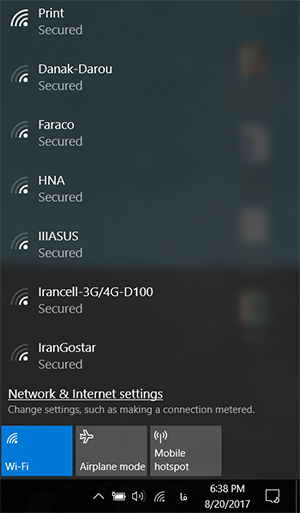
۲- از پنجره جدید باز شده؛ از منوی سمت چپ ابزار Data usage را انتخاب کنید.
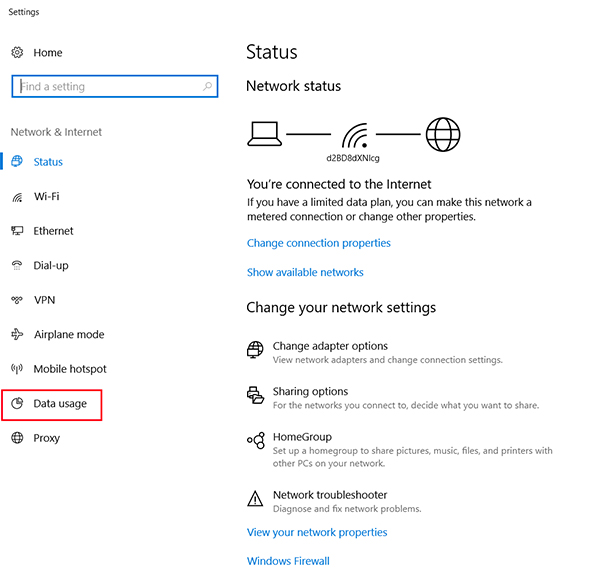
۳- در اینجا میتوانید مصرف کلی دیتا و اینترنت خود در یک ماه گذشته را برای هر دو شبکه اترنت و وایفای مشاهده کنید. همانطور که در تصویر میبینید؛ هم با خط افقی و هم گزارش عددی میزان مصرف اینترنت هر دو شبکه درج شده است. در این مثال، مصرف اینترنت روی وایفای بیشتر از شبکه اترنت بوده است.
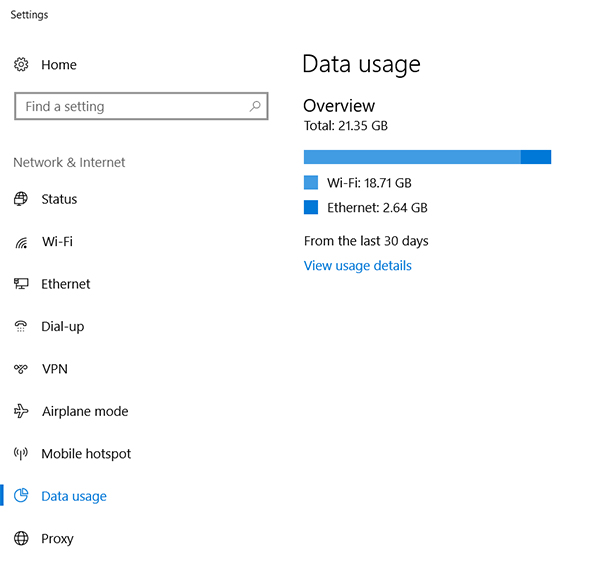
۴- اکنون برای مشاهده میزان مصرف اینترنت اپلیکیشنهای مختلف میتوانید روی گزینه View usage details کلیک کنید. همانطور که مشاهده میکنید؛ میزان مصرف هر نرمافزار به ترتیب نزولی برای شما نشان داده میشود.
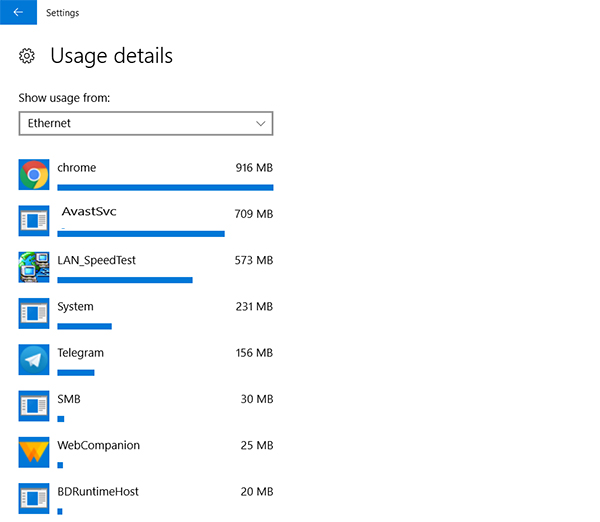
۵- میتوانید با گزینه Show usage from در بالای پنجره میزان مصرف اینترنت هر اپلیکیشن را روی شبکههای وایفای و اترنت به طور مجزا مشاهده کنید. با اسکرولبار به پایین صفحه بیایید تا جزییترین مصرف اینترنت توسط فایلهای مختلف را ببینید.

پیشنهاد میکنیم به صورت هفتگی یا ماهیانه با این ابزار میزان مصرف اینترنت خود را بررسی و زیرنظر داشته باشید تا هم بتوانید حجم اینترنت خودتان را مدیریت کنید و هم از وجود یک نرمافزار یا بدافزار مزاحم و مخرب مطلع شوید.
اگر برای خرید مودم، اینترنت و تجهیزات شبکه سوال داشتید یا نیاز به راهنمایی و کمک دارید؛ کانال تلگرام شبکهچی به آیدی shabakehchi@ را فالو و پرسش خود را برای مدیر کانال بفرستید تا جواب دهیم.